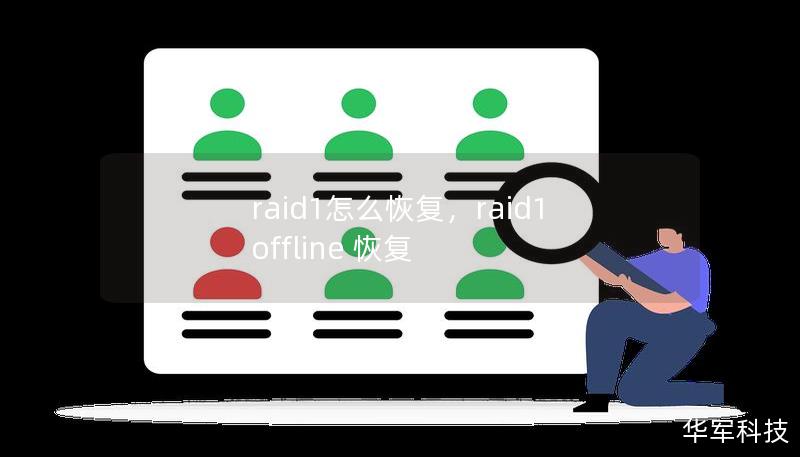电脑在日常使用中,硬盘的故障是一个常见的问题。尤其是当你急需使用电脑时,发现系统无法识别硬盘,这时可能让你瞬间感到崩溃。硬盘无法识别不仅会影响工作效率,更可能导致宝贵的数据丢失。硬盘故障的原因有哪些?又该如何快速解决呢?本文将带你深入了解这些问题,并提供专业的解决方案。

一、硬盘故障的常见原因
硬盘损坏:这是硬盘无法被识别的主要原因之一。硬盘作为电脑的重要存储设备,内部机械结构非常复杂,一旦受到冲击或震动,磁盘表面可能会出现划痕,导致数据读取失败。硬盘老化或内部组件损坏也可能导致硬盘不能正常工作。
连接问题:硬盘与主板的连接不牢固或者SATA线缆、数据线出现问题,都会导致电脑无法识别硬盘。检查数据线是否松动、接口是否有灰尘堵塞,都是排查的第一步。
电源问题:硬盘需要充足的电力供应才能正常工作。如果电源供电不足或电源线连接松动,也会导致硬盘无法识别。
系统问题:电脑操作系统的错误设置或者BIOS设置问题,也可能导致硬盘识别故障。比如BIOS没有正确设置硬盘的模式,或者系统驱动程序缺失,都可能导致硬盘不显示。
病毒感染:电脑被恶意软件或病毒感染后,可能会导致硬盘分区信息被篡改,进而无法识别硬盘。定期杀毒可以有效防止此类问题。
二、如何判断硬盘故障?
在开始修复之前,首先需要判断问题出在硬件还是软件。以下是几种简单的排查方法:
听硬盘的声音:开机时注意硬盘是否有异常的“咔咔”声,正常情况下硬盘运行时应该是较为平稳安静的声音。如果出现异响,可能是硬件损坏。
查看BIOS识别情况:开机时进入BIOS设置,检查系统是否识别到硬盘。如果BIOS中未能识别硬盘,那么基本可以确定问题出在硬件。
更换数据线或电源线:更换一条新的数据线或电源线,看是否能解决问题,这样可以排除是否是由于线缆问题导致的硬盘故障。
使用其他电脑测试:将硬盘连接到另一台正常工作的电脑上,如果另一台电脑仍无法识别硬盘,则说明问题很可能出在硬盘本身。
三、硬盘无法识别的解决方法
检查硬盘连接线和接口:首先关闭电脑电源,打开机箱,检查硬盘的数据线和电源线是否牢固连接。如果线缆松动或接口有污垢,可以尝试重新插拔线缆并清理接口灰尘,然后重新启动电脑。
进入BIOS调整设置:启动电脑后迅速按下F2、DEL等键进入BIOS,检查硬盘设置是否正确。确认硬盘模式设置为AHCI或IDE模式,这两种模式是常见的硬盘接口模式,切换一下可能会让系统重新识别硬盘。
修复磁盘坏道:如果硬盘在BIOS中能识别,但系统仍无法访问,可以尝试使用磁盘修复工具来检查和修复坏道。Windows系统自带的CHKDSK工具或第三方修复软件(如DiskGenius)都可以有效地检测并修复坏道。
更新或重装驱动程序:有时候硬盘驱动程序的问题也会导致硬盘无法被识别。在设备管理器中找到硬盘驱动,尝试更新驱动程序或者卸载重装,这往往可以解决因驱动问题导致的硬盘识别故障。
使用数据恢复工具:如果硬盘无法识别但你急需找回数据,可以使用数据恢复软件,如Recuva、EaseUSDataRecoveryWizard等。这些工具可以在硬盘不识别的情况下进行深度扫描,并尽可能恢复丢失的数据。
找专业维修机构:当上述方法都无法解决问题时,建议及时联系专业的电脑维修机构。他们拥有专业的硬件检测设备和技术,能够进行更深入的检测和修复。
四、如何预防硬盘故障?
为了避免硬盘无法识别的困扰,平时应注意以下几点预防措施:
定期备份数据:养成定期备份数据的习惯,尤其是重要文件,可以使用云存储、外接硬盘等方式备份数据,避免硬盘故障导致数据丢失。
保持电脑良好的使用环境:避免硬盘受到剧烈震动,保持电脑运行环境的清洁和通风,减少硬盘温度过高的情况。
及时更新系统和杀毒:操作系统和驱动程序要保持最新版本,同时定期进行病毒查杀,确保系统的稳定性。
定期检测硬盘健康状态:可以使用硬盘检测工具(如CrystalDiskInfo)定期检测硬盘健康状态,及早发现潜在问题,提前采取措施。
总结
硬盘故障导致电脑无法识别是一件让人头疼的事情,但通过正确的方法排查和处理,大多数问题都能得到解决。定期维护硬盘、养成良好的使用习惯,可以有效减少硬盘故障的发生。如果遇到复杂的硬盘故障无法自行解决,及时寻求专业帮助是最明智的选择。
希望本文的介绍能够帮助你更好地了解和解决硬盘故障问题,让你的电脑在关键时刻不掉链子!